[youtube]http://www.youtube.com/watch?v=UnzfW9aV0eg[/youtube]
Heute Abend hat Geohot die Mac OS X-Version von Limera1n veröffentlicht, fast eine Woche nach der Veröffentlichung der Windows-Version. Diese neue Version ist identisch mit der für Windows und funktioniert mit denselben Parametern und mit denselben Terminals. Limera1n RC1b für Mac OS X funktioniert auf:
- iOS 3.2.2;
- iOS 4.0;
- iOS 4.0.1;
- iOS 4.0.2;
- iOS 4.1.
Mit folgenden Terminals:
- iPhone 3GS (unabhängig vom Bootrom);
- iPhone 4;
- iPod Touch 4G;
- iPad.
Hier sind die Schritte, die Sie befolgen müssen, um Ihr Terminal zu jailbreaken. Dieses Tutorial funktioniert mit allen 4 Terminals!
Schritt 1
Laden Sie Limera1n hier herunter: [Download-ID=“93″]
Schließen Sie dann das Telefon an den PC an, schließen Sie iTunes und drücken Sie die Schaltfläche „Make it ra1n“.
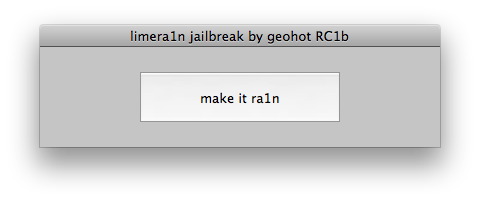
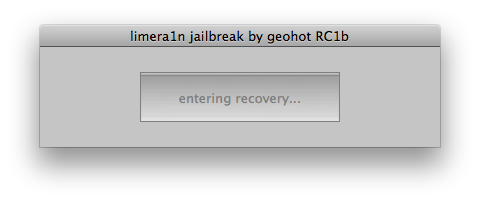
Schritt 2
Das Terminal wechselt in den Wiederherstellungsmodus und Limera1n fordert Sie auf, gleichzeitig die Home- und Power-Taste zu drücken. Tun Sie dies.
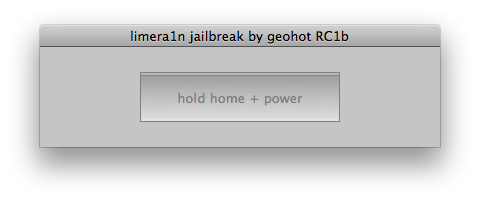
Schritt 3
Nachdem das Bild vom Bildschirm verschwunden ist, warten Sie 1 Sekunde, lassen Sie dann den Netzschalter los und das Terminal wechselt in den DFU-Modus.
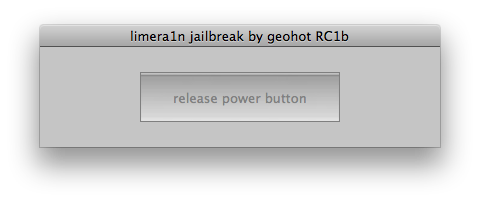
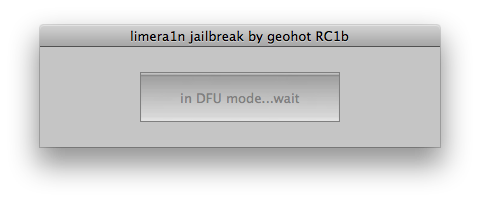
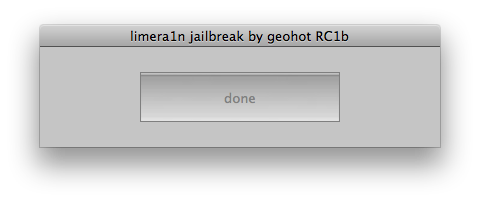
Nachdem das Terminal in den DFU-Modus wechselt, wird der Jailbreak implementiert und Sie sehen das Limera1n-Logo auf dem Bildschirm. Nachdem der Jailbreak implementiert wurde, wird das Telefon heruntergefahren. Drücken Sie den Netzschalter, um es einzuschalten und genießen Sie Ihr neues Terminal mit Jailbreak.
Schritt 4
Nach dem Jailbreak werden Sie in Springboard eine Anwendung namens „limera1n“ bemerken. Stellen Sie eine Verbindung zum Internet her und öffnen Sie die Anwendung.
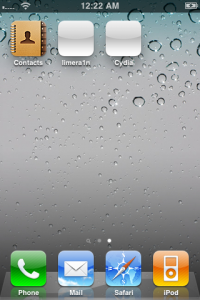
Schritt 5
Drücken Sie nach dem Öffnen auf Cydia und dann auf die Schaltfläche Installieren. Nach der Installation wird das Telefon neu gestartet und Sie sehen das Cydia-Symbol im SpringBoard.


![IMG_0001 [1]](https://www.idevice.ro/wp-content/uploads/2010/10/IMG_00011-200x300.png)
![IMG_0002 [1]](https://www.idevice.ro/wp-content/uploads/2010/10/IMG_00021-200x300.png)
![IMG_0003 [1]](https://www.idevice.ro/wp-content/uploads/2010/10/IMG_00031-200x300.png)














